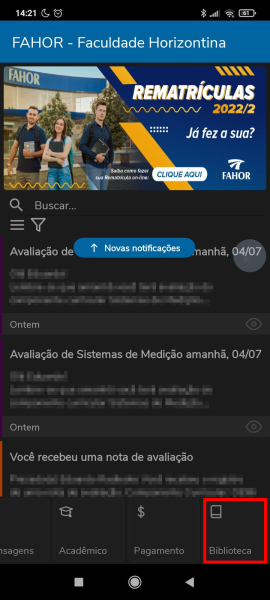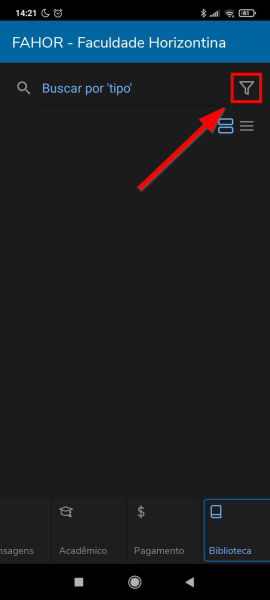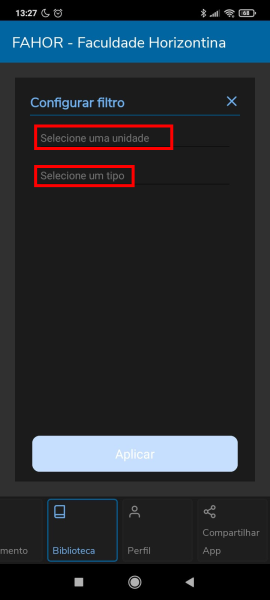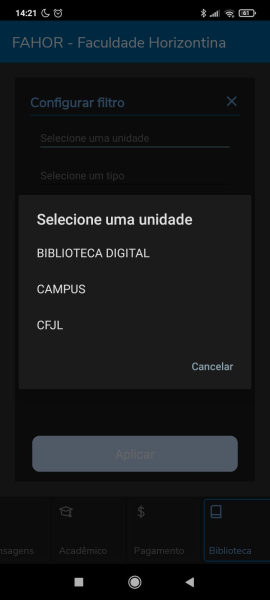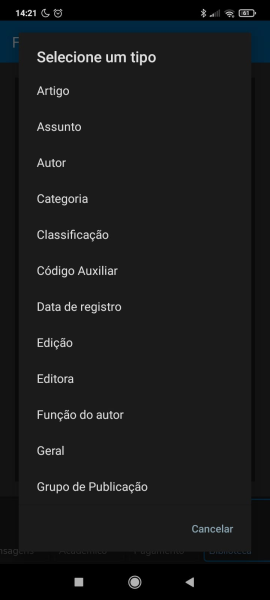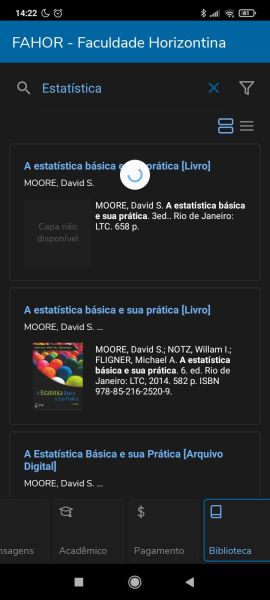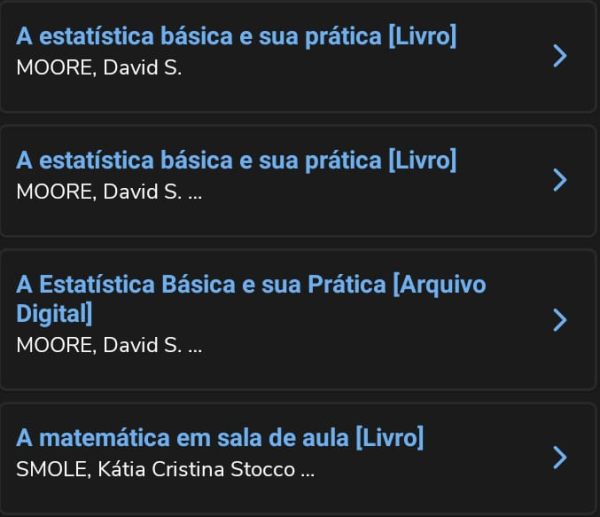Mudanças entre as edições de "Educa Mobile Acadêmico - Biblioteca"
| Linha 3: | Linha 3: | ||
== '''Instruções'''== | == '''Instruções'''== | ||
| − | + | Se estiver na tela inicial, clique no ícone '''[Acadêmicos]''' na barra inferior | |
| − | + | :[[File:ClipCapIt-220706-132200.PNG|600x600px]] | |
| − | [[ | ||
Ao clicar sobre o menu: Biblioteca, será exibido o ícone: [[Arquivo:Biblioteca 5.png]] para que você possa categorizar o tipo do livro. | Ao clicar sobre o menu: Biblioteca, será exibido o ícone: [[Arquivo:Biblioteca 5.png]] para que você possa categorizar o tipo do livro. | ||
| − | [[ | + | :[[File:ClipCapIt-220706-132723.PNG|600x600px]] |
| − | + | Para poder pesquisar o livro, você terá de escolher a unidade e o tipo de busca que quer realizar. | |
| − | [[ | + | :[[File:ClipCapIt-220706-132910.PNG|600x600px]] :[[File:ClipCapIt-220706-133027.PNG|600x600px]] :[[File:ClipCapIt-220706-133031.PNG|600x600px]] |
| − | |||
| − | |||
| + | == Tipo de exibição: == | ||
==='''Detalhado:''' [[Arquivo:Biblioteca 8.png]] === | ==='''Detalhado:''' [[Arquivo:Biblioteca 8.png]] === | ||
| − | [[ | + | :[[File:ClipCapIt-220706-133119.PNG|600x600px]] |
A exibição dos dados do acervo, na opção de resultado detalhado, serão exibidos os campos: | A exibição dos dados do acervo, na opção de resultado detalhado, serão exibidos os campos: | ||
| Linha 39: | Linha 37: | ||
==='''Resumindo:'''[[Arquivo:Biblioteca 10.png]] === | ==='''Resumindo:'''[[Arquivo:Biblioteca 10.png]] === | ||
| − | [[ | + | :[[File:ClipCapIt-220706-134012.PNG|600x600px]] |
| + | |||
A exibição dos dados do acervo, na opção de Resumido, serão exibidos apenas: | A exibição dos dados do acervo, na opção de Resumido, serão exibidos apenas: | ||
Edição atual tal como às 13h39min de 6 de julho de 2022
Essas são instruções referentes ao funcionamento e acesso da biblioteca no aplicativo do Meu eduCONNECT.
Instruções
Se estiver na tela inicial, clique no ícone [Acadêmicos] na barra inferior
Ao clicar sobre o menu: Biblioteca, será exibido o ícone:  para que você possa categorizar o tipo do livro.
para que você possa categorizar o tipo do livro.
Para poder pesquisar o livro, você terá de escolher a unidade e o tipo de busca que quer realizar.
Tipo de exibição:
Detalhado: 
A exibição dos dados do acervo, na opção de resultado detalhado, serão exibidos os campos:
Nome do Acervo;
Nome do Autor;
Edição;
Ano de publicação;
Quantidade de páginas;
Número ISBN.
Resumindo:
A exibição dos dados do acervo, na opção de Resumido, serão exibidos apenas:
Título do acervo;
Nome do autor.
Ao clicar sobre o acervo, o usuário será redirecionado para a tela de detalhes da publicação, onde o usuário irá visualizar a relação de exemplares vinculados ao acervo. Nessa tela, o usuário terá uma visualização referente aos exemplares, detalhes da publicação, referência e ficha catalográfica.